Cài đặt và sử dụng RapidTyping Tutor luyện gõ 10 ngón hiệu quả
Gõ 10 ngón là một kỹ năng khó khăn đối với những người mới làm quen với bàn phím máy tính. Trong bài viết này, Eballsviet.com sẽ hướng dẫn các bạn cách cài đặt và sử dụng phần mềm RapidTyping để luyện tập gõ phím hiệu quả và đơn giản.

Hướng dẫn cài đặt và sử dụng RapidTyping Tutor luyện gõ 10 ngón hiệu quả
Cài đặt RapidTyping Tutor
Đầu tiên các bạn cần tải phần mềm về máy tính:
Sau khi tải xong, các bạn mở file vừa tải về để tiến hành cài đặt. Cửa sổ setup hiện ra các bạn nhấn Next.
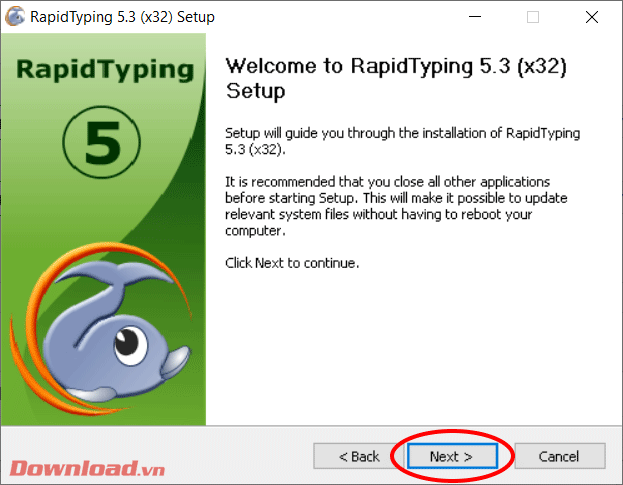
Tiếp tục nhấn chọn I Agree.
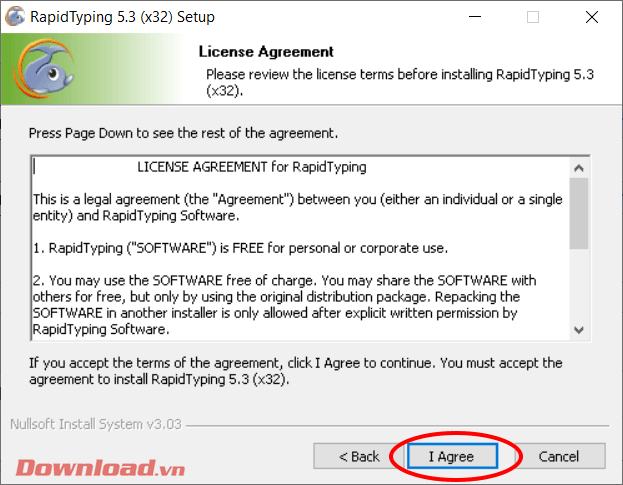
Ở cửa sổ kế tiếp, nếu muốn cài đặt để sử dụng cho cá nhân hãy tích chọn dòng Personal installation. Nếu muốn nhiều người cùng sử dụng, tích chọn và Multi-user installation (tùy chọn này sẽ giúp các máy tính trong cùng một mạng Lan hoặc Wifi có thể sử dụng phần mềm mà không cần cài đặt trên máy đó). Chọn xong các bạn nhấn Next.

Nhấn tiếp vào Install để bắt đầu quá trình cài đặt.
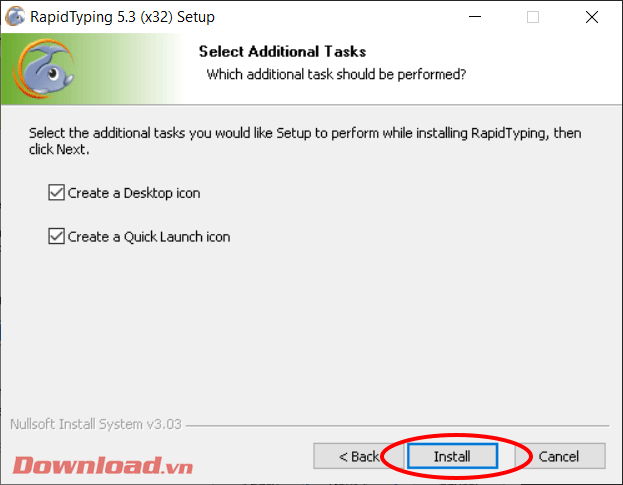
Cuối cùng, sau khi đã cài đặt xong các bạn nhấn nút Finish để kết thúc đồng thời mở phần mềm RapidTyping.
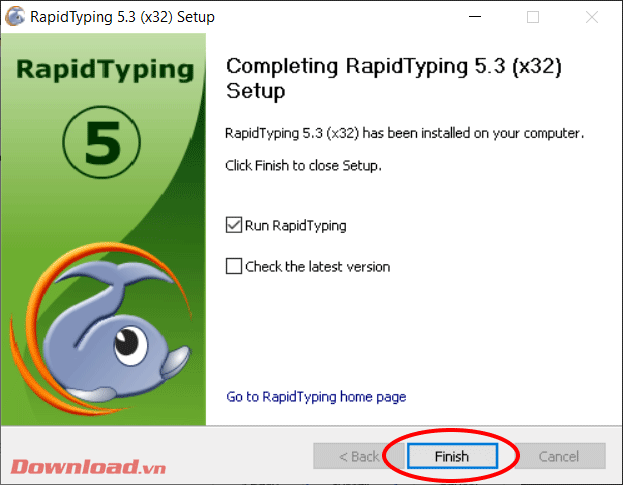
Các bạn cũng có thể tải bản portable và giải nén trực tiếp để sử dụng mà không cần cài đặt vào máy:
Sử dụng RapidTyping Tutor
Bản thân là một phần mềm chuyên dùng cho những người mới làm quen với máy tính nên giao diện cũng như cách sử dụng của RapidTyping Tutor rất đơn giản và dễ hiểu. Khi mở phần mềm lên, bạn sẽ thấy một hộp thoại tùy chọn hiện ra. Hộp thoại này cung cấp một số thiết lập với bàn phím của người tập luyện. Nếu sử dụng một bàn phím thông thường, các bạn có thể để mặc định và nhấn OK.
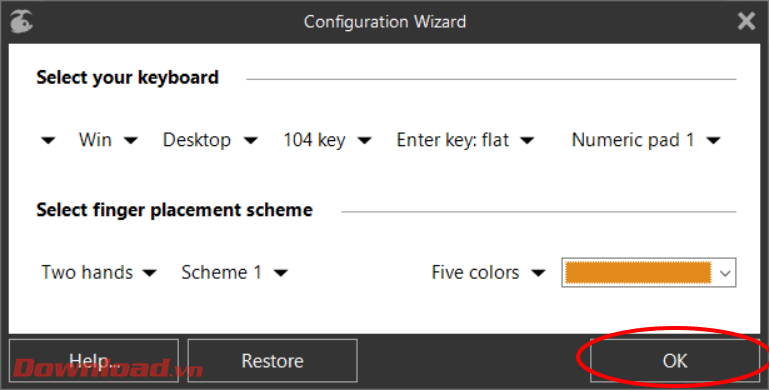
Bây giờ bạn có thể bắt đầu tập luyện gõ 10 ngón từ mức cơ bản đến nâng cao. Gõ một phím bất kỳ để bắt đầu và gõ các phím theo hướng dẫn trên màn hình, khoảng trống là dấu cách. Nếu gõ sai, ký tự đó sẽ được bôi màu đỏ.
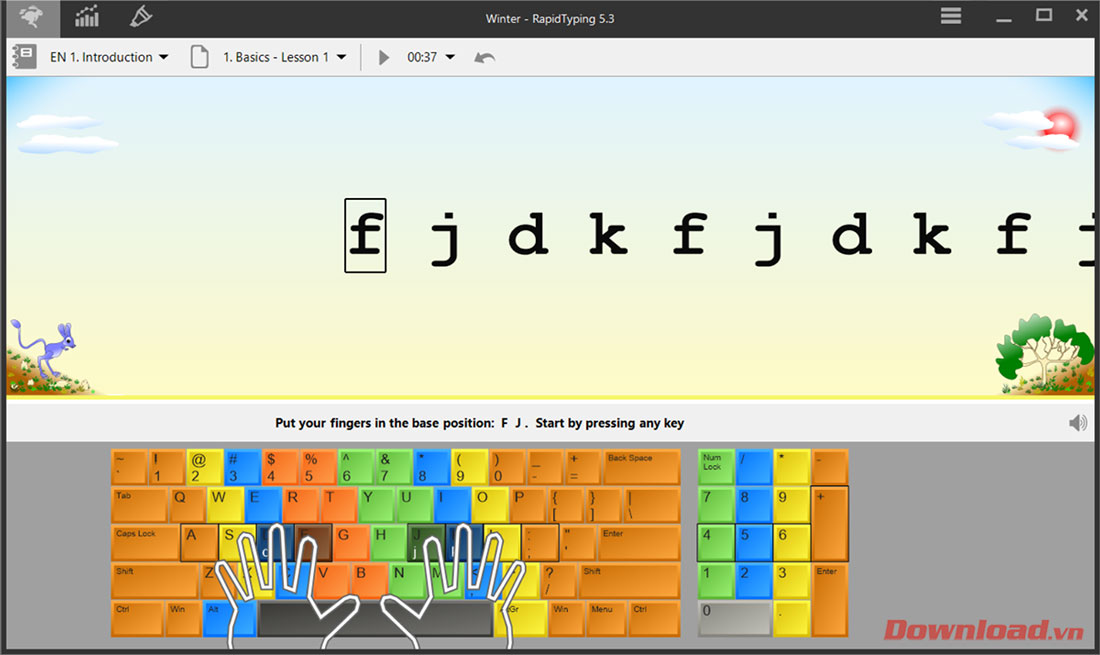
Sau khi bạn hoàn thành bài gõ, màn hình kết quả sẽ hiện ra. Hãy nhìn ở cột đánh giá trên cùng theo các mức độ hiện ra để biết được điểm số của mình:
- Could be better: Kém
- OK: Tạm ổn
- Good: Tốt
- Excellent: Xuất sắc
Ở phía dưới, nếu muốn qua bài kế tiếp các bạn tích chọn dòng Go to the next lesson, còn nếu muốn thực hiện lại bài vừa rồi hãy tích vào Try again. Tích xong các bạn nhấn nút Go on ở cuối màn hình.
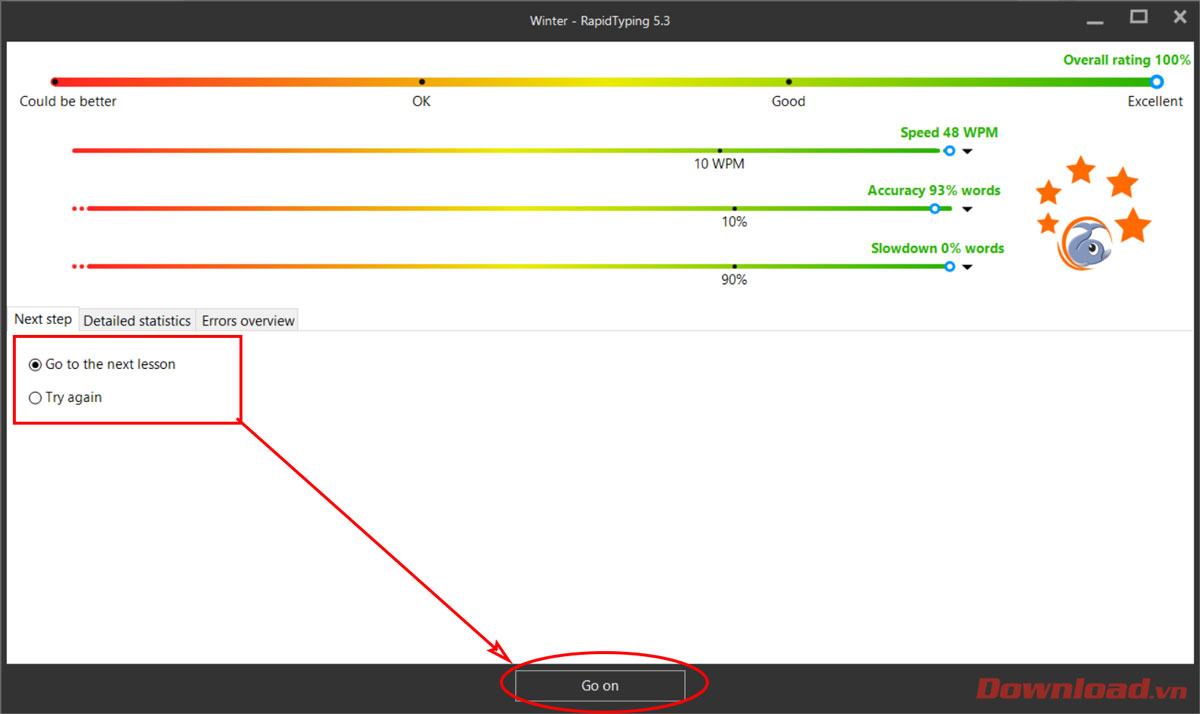
Nếu muốn thay đổi giữa các trình độ luyện tập, các bạn nhấn chọn nút hình quyển sổ ở góc trên bên trái của phần mềm. Tại đây sẽ có các mức độ luyện tập cho bạn gồm có:
- EN 1.Introduction: Khởi đầu
- EN 2. Beginner: Nghiệp dư
- EN 3. Experienced: Chuyên nghiệp
- EN 5. Testing: Kiểm tra
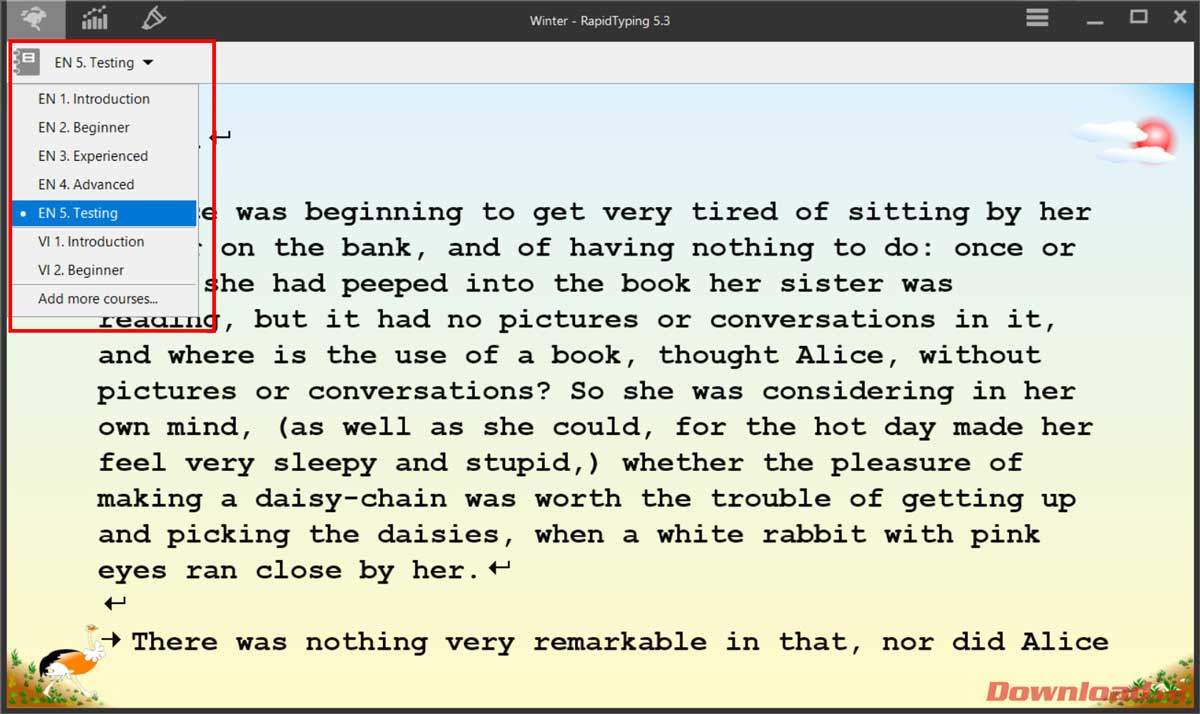
Chúc các bạn luyện tập thành công với RapidTyping!
Theo Nghị định 147/2024/ND-CP, bạn cần xác thực tài khoản trước khi sử dụng tính năng này. Chúng tôi sẽ gửi mã xác thực qua SMS hoặc Zalo tới số điện thoại mà bạn nhập dưới đây:




















